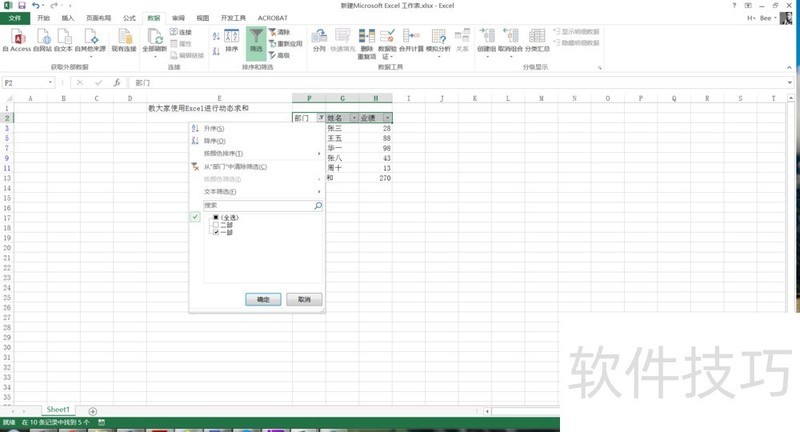教大家使用Excel进行动态求和
来源:人气:2更新:2024-07-04 05:00:18
本文将指导您在Excel中实现动态求和,继上文函数计算平均值后,接下来详细讲解操作步骤。
1、 打开Excel,准备好要使用的数据,今天教大家使用Excel进行动态求和,如下图所示。
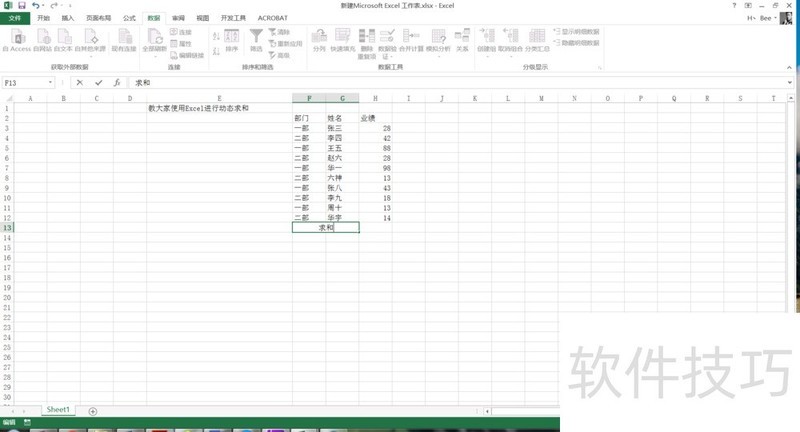
2、 首先选中标题行,点击数据菜单下的筛查按钮,如下图所示。
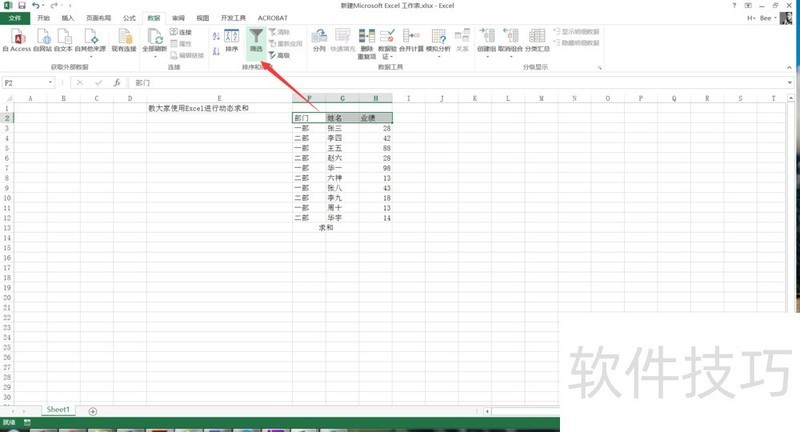
3、 然后我们在求和的单元格中输入=subtotal函数,如下图所示。
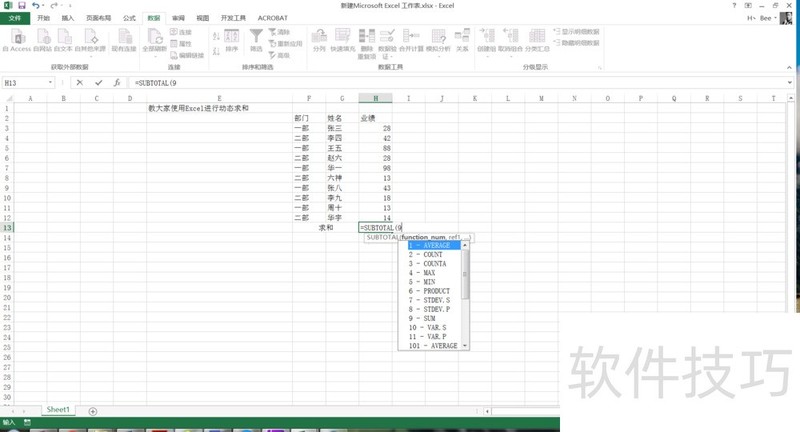
4、 然后我们将函数完成输入=subtotal(9,数据源)这里的9代表的是求和,如下图所示。

5、 输入完成后,点击确定,此时求和的值就出来了,这里的和是所有数据的和,如下图所示。
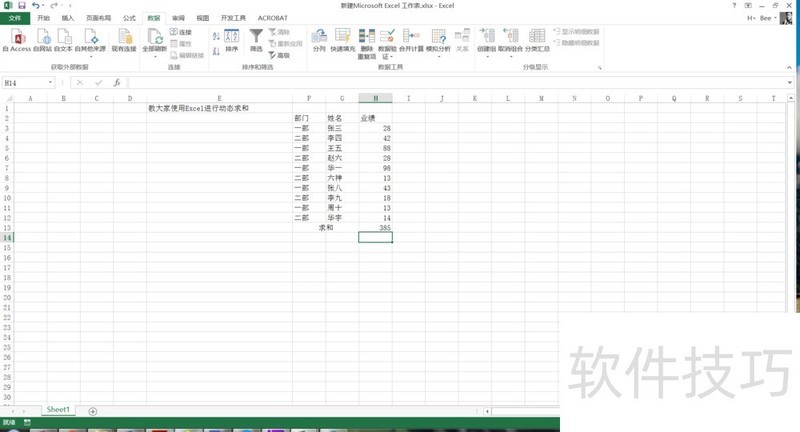
6、 然后我们选择部门进行筛选,此时求和的值就有所变化了,如下图所示。
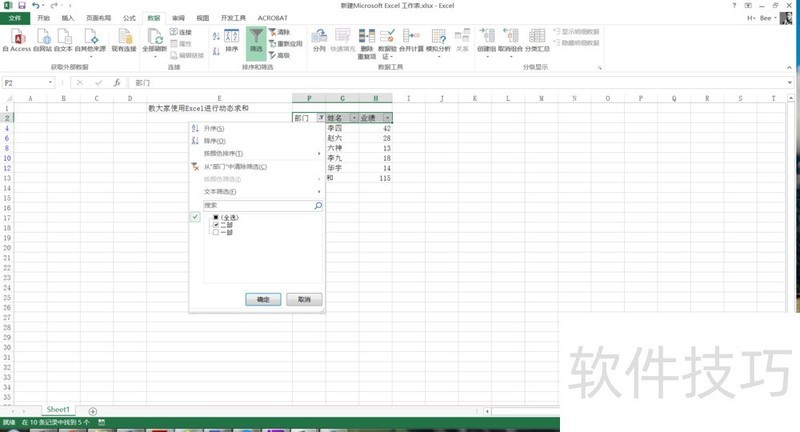
7、 同样我们选择其他的部门,求和的值也会跟着变化,如下图所示。